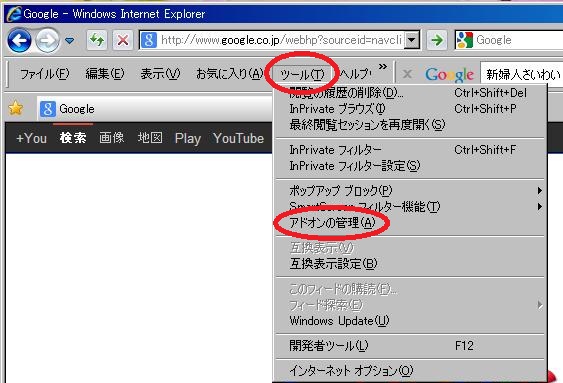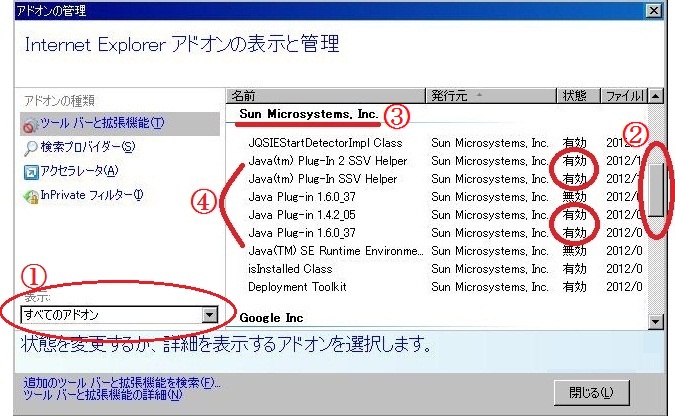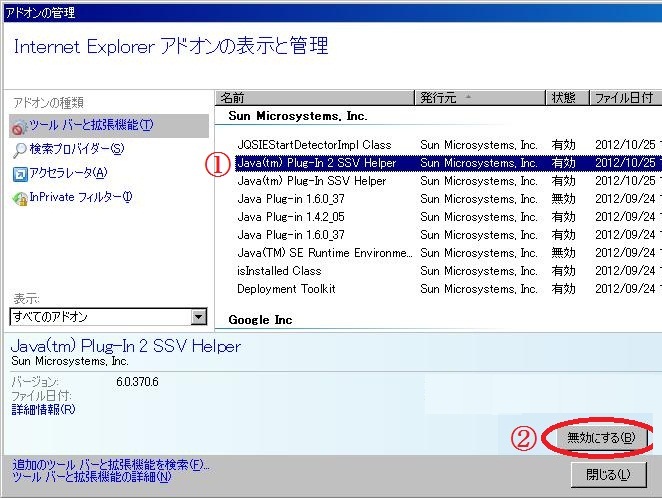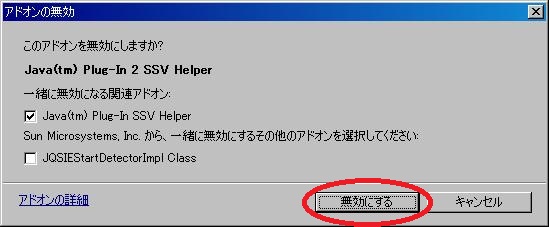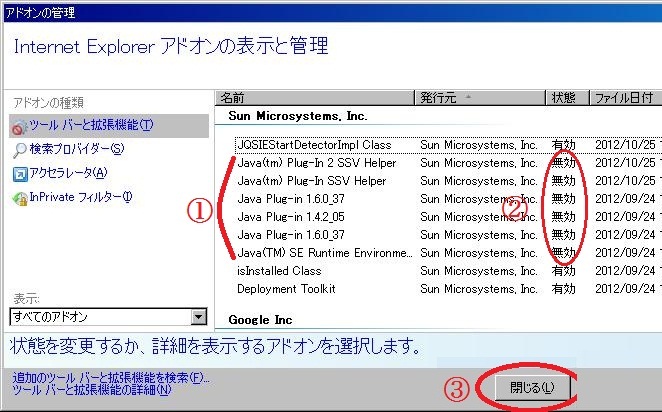| JAVA �������������菇 |
|
|
|
|
|
|
(Internet
Exploler 8��y�� 9) |
|
|
| 1����}������ Internet Exploler ���N�������c�[���
�� ��A�h�I�����Ǘ�����N���b�N� |
|
|
|
|
|
|
|
|
|
|
|
|
|
|
|
|
|
|
|
|
|
|
|
|
|
|
|
|
|
|
|
|
|
|
|
|
|
| 2���A�h�I�����Ǘ������Ť�@�́����N���b�N������ׂẴA�h�I������I���B |
|
|
�A���X���C�_�[�ʼn�ʂ��㉺���� |
|
|
�B�̢Sun
Microsystems. Inc���\�������� |
|
|
�C�̢Java����m�F���L����ɂȂ��Ă���Java���m�F� |
|
|
(�L���ɂȂ��Ă������ͤ�X�������ꍇ������܂�) |
|
|
|
|
|
|
|
|
|
|
|
|
|
|
|
|
|
|
|
|
|
| 3����}�@��L����ɂȂ��Ă���Java����N���b�N��A�̢�����ɂ�������N���b�N� |
|
|
|
|
|
|
|
|
|
|
|
|
|
|
|
|
|
|
|
|
|
|
|
|
| 4����L�̂悤��������o��̂Ţ�����ɂ�������N���b�N� |
|
|
|
|
|
|
|
|
|
|
|
|
|
|
|
|
|
|
|
|
|
|
|
| 5����l���菇�Ť�c��̢�L����ɂȂ��Ă���Java������������� |
|
|
| 6����}�@�̢Java����A�̂悤�ɤ���ׂĢ��������m�F������B�����������N���b�N� |
|
|
|
|
|
|
|
|
|
|
|
|
|
|
|
|
|
|
|
|
|
( JAVA ���L����������ꍇ�ͤ�����ɂȂ��Ă��� JAVA ���N���b�N����� |
|
|
|
��L���ɂ�����{�^�����\�������̂Ť������N���b�N����) |
|
|
|
�ȏ��� Java �����������������܂���� |
|
|
|
|
|
|
|
|
|
|
|
|
|
|
|
|
|
|
|
|
|
|
|
|
|
|
|
|
|
|
|
|
|
|
|
|
|